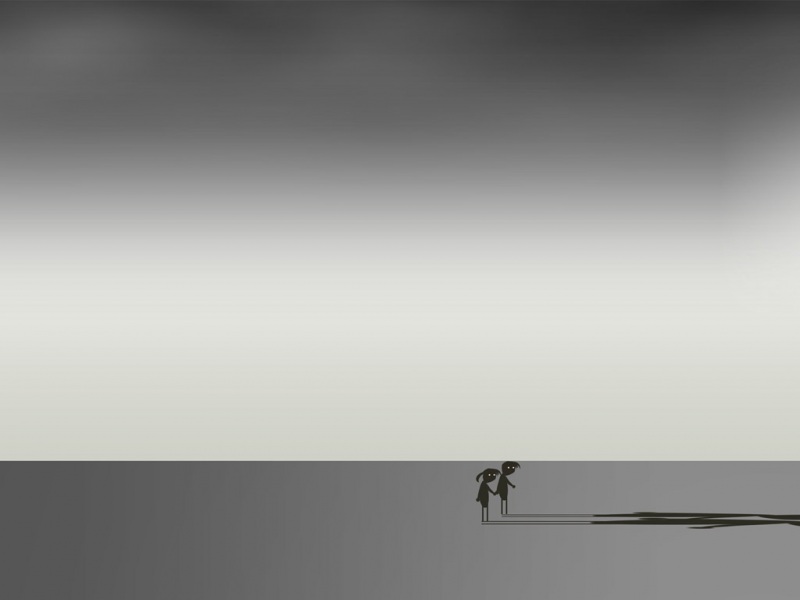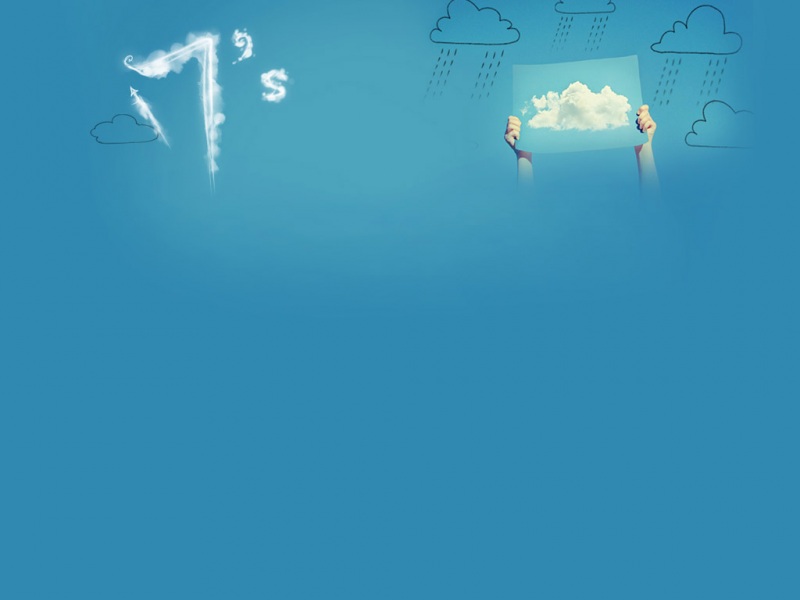win10系统使用久了,好多网友反馈说关于对win10系统额外新增加一个硬盘分区设置的方法,在使用win10系统的过程中经常不知道如何去对win10系统额外新增加一个硬盘分区进行设置,有什么好的办法去设置win10系统额外新增加一个硬盘分区呢?在这里小编教你只需要1.首先,咱们单击打开win10旗舰版电脑的开始菜单,然后通过开始菜单进入到控制面板的界面中。 2.在打开的控制面板界面中,咱们首先将右上角的查看方式更改为类别,之后,咱们点击窗口中的系统和安全-管理工具。就搞定了。下面小编就给小伙伴们分享一下对win10系统额外新增加一个硬盘分区进行设置的问题,针对此问题小编给大家收集整理的问题,针对此问题小编给大家收集整理具体的图文步骤:
1.首先,咱们单击打开win10旗舰版电脑的开始菜单,然后通过开始菜单进入到控制面板的界面中。
2.在打开的控制面板界面中,咱们首先将右上角的查看方式更改为类别,之后,咱们点击窗口中的系统和安全-管理工具。
3.在弹出来的新的窗口中,咱们点击选择其中的“创建并格式化硬盘分区”,之后咱们就可以在弹出来的窗口中看到目前win10旗舰版电脑中所有磁盘的信息了,咱们尽量选择剩余空间比较大的磁盘,选中之后点击右键,选择压缩卷。
4.之后,系统会开始分析该磁盘,分析好之后,咱们需要在输入压缩卷空间里这里填入自己想要设置的新的磁盘的内容大小,完成之后咱们直接点击确定,然后等待系统自动进行压缩、格式化就可以了。
有很多事不是无法实现的,重要的是要勇于尝试,在发现问题的同时要善于查找解决问题的办法,上述的方法可以有效的为我们都增加一个磁盘,那些觉得自己磁盘不够用的朋友可以试试看!